网友随风提问:u盘装机设置方法图解
有些伙伴可能需要通过U盘来装机,可以却不知道该怎么去进行设置,为了去让大家明白熟悉这个操作,我们为大家带来了具体的设置方法,来一起看看怎么设置的并完成系统的安装吧。
U盘装机怎么设置
1、首先开机系统,需要按下快捷键:del、Esc、F1、F2、F9、F10、F11、F12。(根据不同机型来进行选择),一般来说按下del就可以了。
2、之后会出现bios的设置界面,此时各个界面都是不同的,但是大同小异操作还都是差不多的。
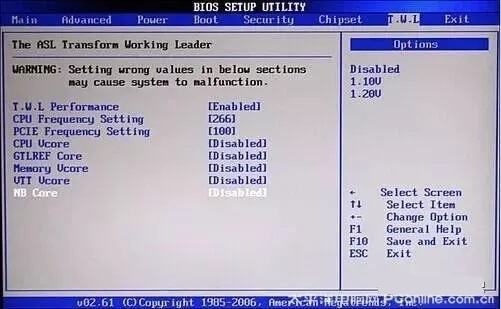
3、此时可以通过键盘的←→箭头来进行操作。
4、首先在bios选择主菜单中的“boot”。
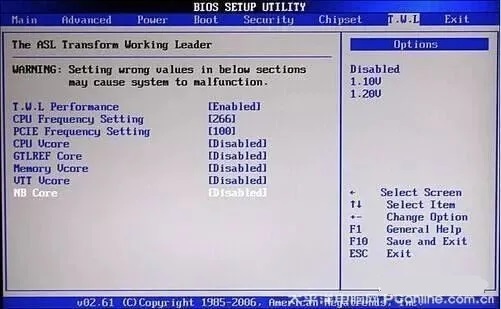
5、之后在选择子菜单中的“boot device priority”。
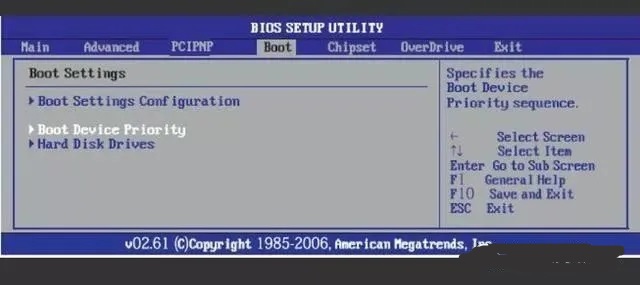
6、确认之后可以出现驱动器启动顺序,此时按下左右或者+-号可以切换启动顺序。
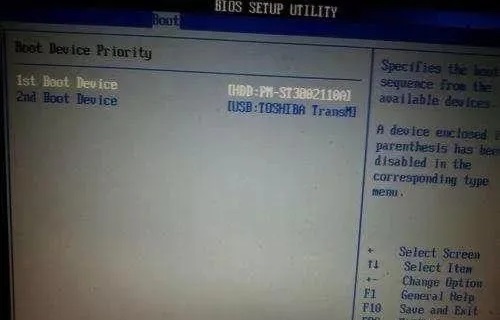
7、启动顺序设置好了之后,可以按下键盘的f10进行确认保存,随后即可重启。
U盘安装电脑系统图片步骤
延伸阅读:关于《U盘装机设置方法》相关问题的解答安忆小编就为大家介绍到这里了。如需了解其他软件使用问题,请持续关注国旅手游网软件教程栏目。













